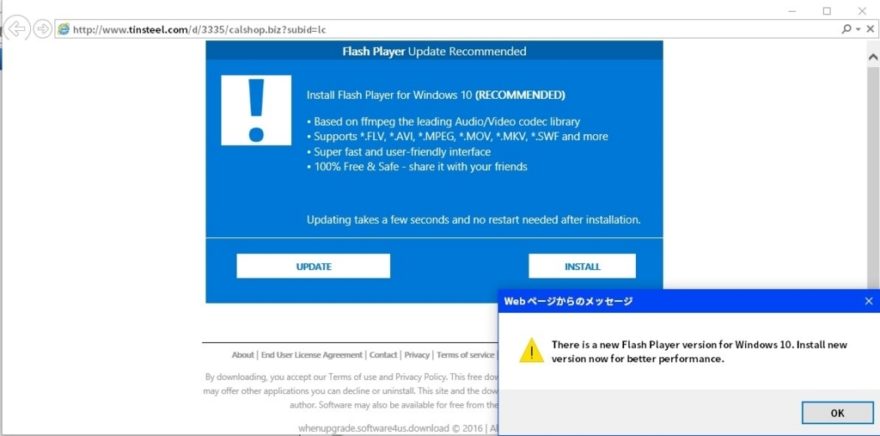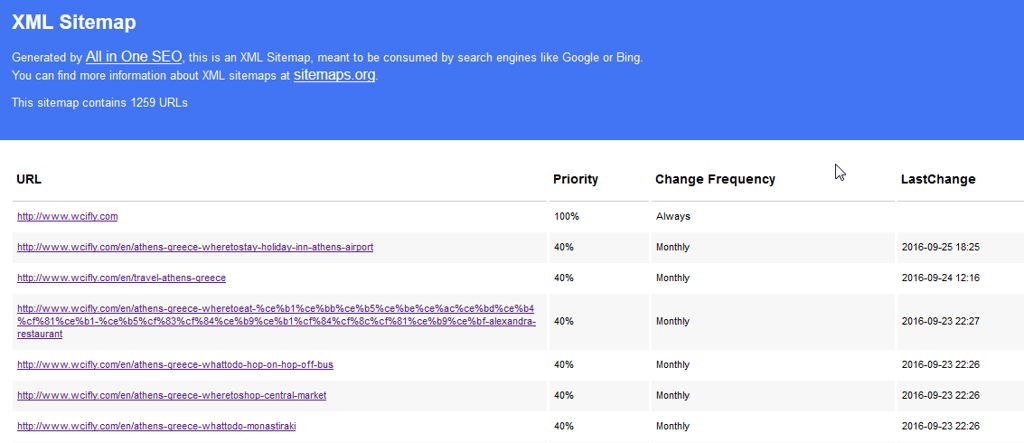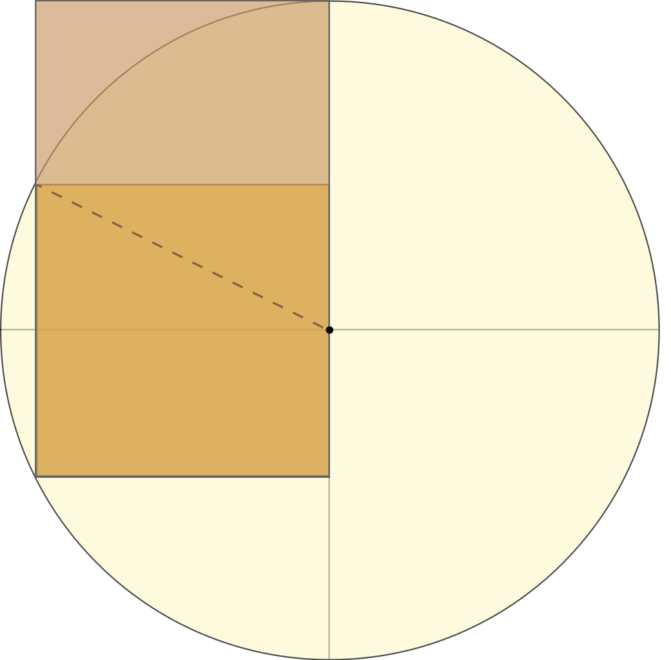
Para mover la barra de tareas desde su posición predeterminada a lo largo del borde inferior de la pantalla a cualquiera de los otros tres bordes de la pantalla:
- Haga clic en una parte en blanco de la barra de tareas.
- Mantenga presionado el botón principal del mouse y luego arrastre el puntero del mouse al lugar de la pantalla donde desea la barra de tareas.
Índice de contenidos
¿Cómo muevo mi barra de tareas a la parte inferior de Windows 10?
Resumen
- Haga clic con el botón derecho en un área no utilizada de la barra de tareas.
- Asegúrese de que la opción “Bloquear la barra de tareas” no esté marcada.
- Haga clic con el botón izquierdo y mantenga presionado en esa área no utilizada de la barra de tareas.
- Arrastre la barra de tareas al lado de su pantalla en el que la desea.
- Suelta el raton.
- Ahora haga clic con el botón derecho y, esta vez, asegúrese de que la opción “Bloquear la barra de tareas” esté marcada.
¿Cómo restauro mi barra de tareas a la parte inferior de la pantalla?
Soluciones
- Haga clic con el botón derecho en la barra de tareas y seleccione Propiedades.
- Active la casilla de verificación “Ocultar automáticamente la barra de tareas” y haga clic en Aplicar.
- Si ahora está marcado, mueva el cursor hacia la parte inferior, derecha, izquierda o superior de la pantalla y la barra de tareas debería volver a aparecer.
- Repita el paso tres para volver a su configuración original.
¿Cómo hago horizontal la barra de tareas en Windows 10?
Cómo reposicionar la barra de tareas en Windows 10 en la parte superior o en los lados de la pantalla
- Paso 1: haga clic con el botón derecho en la barra de tareas y haga clic en “Propiedades”
- Paso 2: en la pestaña “Barra de tareas”, busque “Ubicación de la barra de tareas en la pantalla”
- Paso 3: cámbielo al lugar donde desea que se coloque la barra de tareas.
¿Cómo cambio mi barra de tareas de vertical a horizontal?
Haga clic en un área vacía de la barra de tareas y mantenga presionado el botón del mouse. Ahora, simplemente arrastre el mouse hacia abajo hasta donde desee que esté la barra de tareas. Una vez que te acerques lo suficiente, saltará a su lugar. Para evitar que vuelva a saltar, haga clic con el botón derecho en la barra de tareas y luego seleccione Bloquear la barra de tareas.
¿Cómo muevo la barra de tareas a la parte inferior?
Para mover la barra de tareas desde su posición predeterminada a lo largo del borde inferior de la pantalla a cualquiera de los otros tres bordes de la pantalla:
- Haga clic en una parte en blanco de la barra de tareas.
- Mantenga presionado el botón principal del mouse y luego arrastre el puntero del mouse al lugar de la pantalla donde desea la barra de tareas.
¿Cómo cambio la ubicación de la barra de tareas en Windows 10?
Método 1: cambie la ubicación de la barra de tareas con el mouse o el dedo. Haga clic en la barra de tareas y arrástrela hacia la parte superior, izquierda o derecha del escritorio. Método 2: cambie la ubicación de la barra de tareas en la barra de tareas y las propiedades del menú Inicio. Paso 1: haga clic con el botón derecho en el área en blanco de la barra de tareas y seleccione Propiedades en el menú.
¿Cómo arreglo la barra de tareas en Windows 10?
Cómo solucionar problemas con la barra de tareas que no se oculta en Windows 10
- En su teclado, presione Ctrl + Shift + Esc. Esto abrirá el Administrador de tareas de Windows.
- Haga clic en Más detalles.
- Haga clic con el botón derecho en el Explorador de Windows y luego seleccione Reiniciar.
¿Por qué mis íconos no se muestran en mi barra de tareas?
Haga clic derecho en la barra de tareas y elija ‘Propiedades’. Luego, desde la ventana ‘Propiedades de la barra de tareas’, seleccione ‘Personalizar’. A continuación, seleccione qué iconos y notificaciones deben aparecer en su barra de tareas y presione el botón ‘Aceptar’. Si esto no resuelve su problema, o si encuentra que las áreas están atenuadas, pruebe este ajuste de registro.
¿Cómo cambio la ubicación de mi barra de tareas?
Método 2 Windows 7
- Haga clic con el botón izquierdo en una sección en blanco de la barra de tareas.
- Mantenga presionado el botón izquierdo del mouse y arrastre la barra de tareas a su nueva ubicación. Puede mantener presionado y arrastrar hacia la parte superior, izquierda o derecha de la pantalla.
- Suelta el botón del ratón.
- Restablece la barra de tareas a su posición original.
¿Cómo reduzco la barra inferior en Windows 10?
Simplemente siga estos sencillos pasos:
- Haz clic derecho en un área vacía de la barra de tareas. (Si está en modo tableta, mantenga un dedo en la barra de tareas).
- Haga clic en la configuración de la barra de tareas.
- Activa Ocultar automáticamente la barra de tareas en el modo de escritorio. (También puede hacer lo mismo para el modo tableta).
¿Cómo cambio los iconos de la barra de tareas en Windows 10?
Cambiar los iconos de la barra de tareas para programas en Windows 10
- Paso 1: Fije sus programas favoritos a la barra de tareas.
- Paso 2: Lo siguiente es cambiar el ícono del programa en la barra de tareas.
- Paso 3: En la lista de salto, haga clic con el botón derecho en el nombre del programa y luego haga clic en Propiedades (consulte la imagen).
- Paso 4: En la pestaña Acceso directo, haga clic en el botón Cambiar icono para abrir el cuadro de diálogo Cambiar icono.
¿Dónde encuentro la barra de tareas en Windows 10?
Aquí hay otra forma de configurar cómo encajan los iconos en la barra de tareas. Desplácese hacia abajo en la pantalla de configuración de la barra de tareas hasta que vea la sección “Combinar botones de la barra de tareas”. Haga clic en el cuadro desplegable debajo y verá tres opciones: “Siempre, ocultar etiquetas”, “Cuando la barra de tareas está llena” y “Nunca”.
¿Cómo muevo la barra de direcciones de Chrome a la parte inferior?
Mover la barra de direcciones de Chrome a la parte inferior en Android
- Abra el navegador Chrome en Android.
- Toque la barra de direcciones de Chrome.
- Escriba inicio en la barra de búsqueda y proceda a buscar.
- Ahora puede ver la bandera de Chrome Home en el resultado de la búsqueda con la configuración predeterminada.
- Toque en Predeterminado para cambiar la configuración.
¿Cómo cambio mi pantalla de Windows 10 vertical a horizontal?
Girar la pantalla con un atajo de teclado. Presione CTRL + ALT + Flecha hacia arriba y su escritorio de Windows debería volver al modo horizontal. Puede rotar la pantalla a retrato o paisaje al revés presionando CTRL + ALT + Flecha izquierda, Flecha derecha o Flecha abajo.
¿Por qué no funciona mi barra de tareas?
Reinicie el Explorador de Windows. Un primer paso rápido cuando tiene algún problema con la barra de tareas es reiniciar el proceso explorer.exe. Esto controla el shell de Windows, que incluye la aplicación Explorador de archivos, así como la barra de tareas y el menú Inicio. Para reiniciar este proceso, presione Ctrl + Shift + Esc para iniciar el Administrador de tareas.
¿Cómo muevo mi barra de tareas a otro monitor?
Para poder moverlo tendremos que desbloquearlo. Para hacerlo, haga clic derecho sobre él y haga clic en “Bloquear la barra de tareas” para desactivar la función. Ahora puede mover la barra de tareas. Simplemente haga clic en la barra de tareas para agarrarla y luego arrástrela a donde desee en las pantallas extendidas.
Abra la ventana Personalizar y establezca qué barras de herramientas (Mostrar / Ocultar barras de herramientas) y elementos de la barra de herramientas se mostrarán.
- Haga clic con el botón derecho en el área vacía de la barra de herramientas -> Personalizar.
- Botón de menú “3 barras” -> Personalizar.
- Ver -> Barras de herramientas. * Puede tocar la tecla Alt o presionar la tecla F10 para mostrar la barra de menú oculta temporalmente.
¿Cómo hago más pequeña la barra de tareas?
Coloque el mouse sobre el borde superior de la barra de tareas y el cursor se convertirá en una flecha de dos lados. Haga clic y arrastre la barra hacia abajo. Si su barra de tareas ya tiene el tamaño predeterminado (más pequeño), haga clic derecho sobre ella, haga clic en configuración y cambie la configuración llamada “Usar botones más pequeños de la barra de tareas”.
¿Dónde se almacenan los accesos directos de la barra de tareas en Windows 10?
Algunos ICONOS de la barra de tareas no se encuentran en:% AppData% Microsoft Internet Explorer Quick Launch User Pinned TaskBar.
¿Cómo cambio el color de la barra de tareas en Windows 10?
Agregue un color personalizado para la barra de tareas en Windows 10. Para hacer esto, inicie la aplicación ‘Configuración’. En el menú, seleccione el mosaico ‘Personalización’ y elija la opción ‘Colores’. Luego, busque la opción ‘Elegir automáticamente un color de acento de mi fondo’.
¿Cómo muevo la barra de tareas en mi teclado?
Éstos incluyen:
- WINKEY + D. Active el comando Mostrar escritorio, que minimiza todas las ventanas en pantalla.
- WINKEY + ESPACIO.
- MAYÚS + Clic del mouse en un botón de la barra de tareas.
- CTRL + MAYÚS + Ratón Haga clic en un botón de la barra de tareas.
- MAYÚS + clic derecho del mouse en un botón de la barra de tareas.
- MAYÚS + Clic derecho del mouse en un botón de la barra de tareas agrupada.
¿Cómo muestro los iconos de la barra de tareas en Windows 10?
Mostrar siempre todos los iconos de las bandejas en Windows 10
- Configuración abierta.
- Vaya a Personalización – Barra de tareas.
- A la derecha, haga clic en el enlace “Seleccione los iconos que aparecen en la barra de tareas” en el área de notificaciones.
- En la página siguiente, habilite la opción “Mostrar siempre todos los iconos en el área de notificación”.
¿Cómo restauro el icono de mi impresora en la barra de tareas?
Haga clic en Inicio y luego en Panel de control; busque el Panel de control de la impresora y haga clic en él para abrirlo. Haga clic con el botón derecho en el icono de su impresora y seleccione Crear acceso directo en el menú que aparece. Esto colocará un acceso directo en el escritorio en el que se puede hacer clic para acceder a la configuración de la impresora cuando lo desee.
¿Por qué no se muestran los íconos de mi escritorio?
Haga clic con el botón derecho en su escritorio> Ver> Marque Mostrar iconos de escritorio. Debería ayudar. Si no es así, escriba gpedit.msc en el menú Inicio y presione Enter. Ahora en Escritorio, en el panel derecho, abra Propiedades de Ocultar y deshabilite todos los elementos en el escritorio.
¿Cómo cambio la barra de tareas de Windows de un lado a otro?
Resumen
- Haga clic con el botón derecho en un área no utilizada de la barra de tareas.
- Asegúrese de que la opción “Bloquear la barra de tareas” no esté marcada.
- Haga clic con el botón izquierdo y mantenga presionado en esa área no utilizada de la barra de tareas.
- Arrastre la barra de tareas al lado de su pantalla en el que la desea.
- Suelta el raton.
- Ahora haga clic con el botón derecho y, esta vez, asegúrese de que la opción “Bloquear la barra de tareas” esté marcada.
¿Cómo arreglo mi barra de tareas?
Reparar la barra de tareas reiniciando el Explorador de Windows
- prensa [Ctrl], [Shift] y [Esc] juntos. Elija la opción Administrador de tareas en el menú que aparece.
- En la función ‘Procesos’, busque la opción ‘Explorador de Windows’ y haga clic con el botón derecho. Ahora elija ‘Finalizar tarea’.
- Verá que la tarea se reinicia en unos momentos.
¿Cómo cambio el color de mi barra de tareas?
Cambie el color de la barra de tareas para que coincida con el fondo del escritorio. Paso 1: Abra la sección Personalización de la aplicación Configuración. Para hacerlo, haga clic con el botón derecho en el escritorio y luego haga clic en Personalizar. Paso 2: en el lado izquierdo, haz clic en Colores.
Foto en el artículo de “Wikipedia” https://en.wikipedia.org/wiki/Talk%3AGolden_ratio/Archive_2